分離後にsqlserverデータベースを復元する方法
- 下次还敢オリジナル
- 2024-04-05 22:27:17943ブラウズ
SQL Server データベースが切断されている場合、次の手順に従ってデータを復元できます: 1. データベース ファイルを再接続する; 2. ログ ファイルを復元する; 3. データを復元する; 4. データベースを確認する; 5. データを検証します。
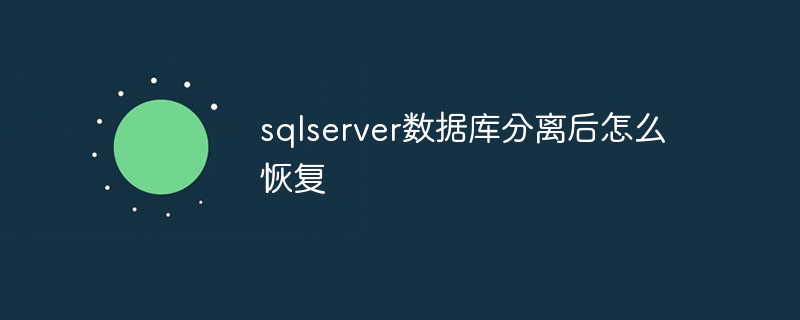
SQL Server データベースの切断後の回復
SQL Server データベースが切断されている場合は、次の手順を使用できます。データを復元するには:
ステップ 1: データベース ファイルを再接続します
- SQL Server Management Studio (SSMS) を開きます。
- 復元したいデータベースを右クリックし、「接続」を選択します。
- データベース ファイル (.mdf および .ldf) の場所を参照します。
- 「添付」を選択します。
ステップ 2: ログ ファイルを復元する
- データベースが正常に接続されたら、データベースを右クリックして [復元] を選択します。
- [復元元の選択]ダイアログボックスで、[デバイス]を選択します。
- トランザクション ログ ファイル (.ldf) の場所を参照します。
- ファイルを選択し、「OK」をクリックします。
ステップ 3: データを復元する
- [データベースの復元] ダイアログ ボックスで、[データベース] を選択します。
- デタッチする際のデータベース名をドロップダウン リストから選択します。
- [復元先]タブを選択します。
- 「リカバリ先」フィールドにリカバリポイントまたはリカバリ時間を入力します。
- [OK]をクリックして回復プロセスを開始します。
ステップ 4: データベースを確認する
- リカバリ プロセスが完了したら、データベースを右クリックして [プロパティ] を選択します。
- [ファイル] タブに移動し、データベースとログ ファイルが正常に接続されたことを確認します。
- 「ステータス」タブに移動し、データベースのステータスが「復元」になっていることを確認します。
ステップ 5: データの確認
- データベース内のテーブルとデータをクエリして、データが正常に回復されたことを確認します。
- 次のクエリを実行してデータの整合性を確認します:
<code class="sql">DBCC CHECKDB</code>
ヒント:
- リカバリ操作を実行する前に、次のことを確認してください。データベースとログ ファイルのバックアップがあります。
- 切断の原因がデータの破損である場合、データを完全に回復できない可能性があります。
- 一部のデータ型 (FILESTREAM など) は、切り離されたデータベースから回復できない場合があります。
以上が分離後にsqlserverデータベースを復元する方法の詳細内容です。詳細については、PHP 中国語 Web サイトの他の関連記事を参照してください。
声明:
この記事の内容はネチズンが自主的に寄稿したものであり、著作権は原著者に帰属します。このサイトは、それに相当する法的責任を負いません。盗作または侵害の疑いのあるコンテンツを見つけた場合は、admin@php.cn までご連絡ください。
前の記事:SQLserverでログを表示する方法次の記事:SQLserverでログを表示する方法

